Как открыть приватный режим и новые вкладки на компьютере Safari?
Узнайте, как открывать личные и новые вкладки в браузере Apple Safari для macOS. Вы можете открывать неограниченное количество новых вкладок в частном и обычном окне.
Если вы просматриваете веб-сайт и перемещаетесь по нему, он будет автоматически записан в браузере как история, файлы cookie и хранилище кеша. Это может быть небезопасно сохранять на любом общедоступном компьютере или чужом личном ноутбуке. Следовательно, чтобы избежать этого, лучше удалить запись вручную.
Программы для Windows, мобильные приложения, игры - ВСЁ БЕСПЛАТНО, в нашем закрытом телеграмм канале - Подписывайтесь:)
Вместо этого вы можете использовать режим приватного просмотра, в котором никакая информация не сохраняется в системе. Режим приватного просмотра или инкогнито – отличный способ защитить вашу информацию. Как и любой другой компьютерный браузер, Apple Safari предлагает приватный просмотр. Сафари в частном режиме – одна из замечательных особенностей!
Несколько дней назад я использовал ноутбук моего друга, так как мой ноутбук обновлял свою ОС, и мне нужно было написать важную статью. Но хранить все мои личные данные на ее ноутбуке было довольно плохо. Вместо этого я обнаружил сафари в частном режиме, которое позволяет мне просматривать все, не оставляя никаких следов.
Вы можете открыть несколько вкладок в режиме частного просмотра и в обычном режиме. Вы также можете открывать новые окна браузера Safari и добавлять неограниченное количество вкладок.
Как открыть личное окно в Safari Mac?
Одна из основных причин, по которой пользователь предпочитает просмотр в приватных окнах или инкогнито, – это конфиденциальность. Приватное окно создано для защиты анонимности пользователя без сохранения какой-либо информации в браузере после выхода.
Информация, такая как информация для входа в систему, файлы cookie, история поиска, заполнение форм и т. Д., Полностью стирается после закрытия окна приватного просмотра.
Вот шаги, чтобы открыть Safari в приватном режиме на macOS:
- Запустите на компьютере браузер Apple Safari.
- В строке меню выберите меню Файл.
- Выберите New Private Window из опций меню.
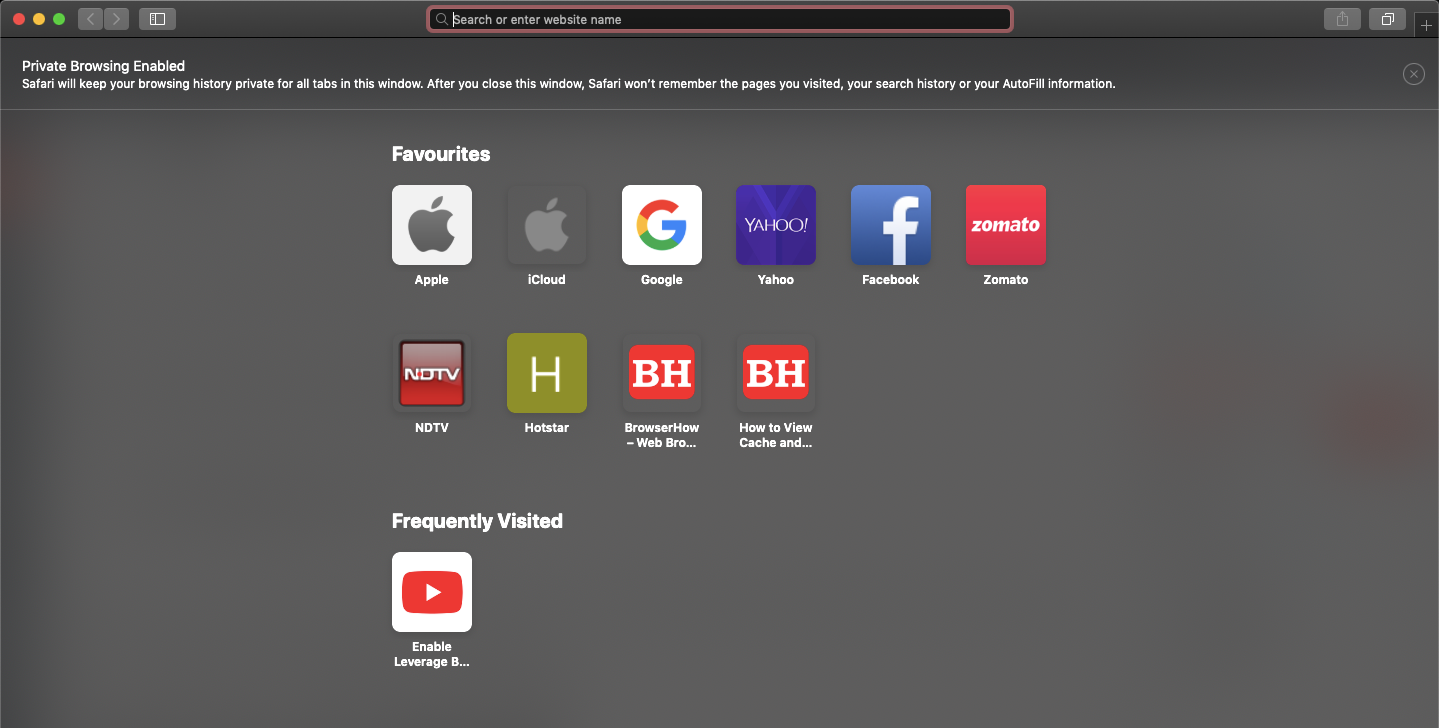
Это запустит режим приватного просмотра или просмотра в режиме инкогнито в браузере Safari на компьютере Mac. Как я уже упоминал, как только вы закроете личное окно после использования, вся информация будет уничтожена автоматически.
Частный браузер не хранит никаких записей о просмотре, кеша и файлов cookie, включая автозаполнение форм.
Как открыть новое окно в Safari Mac?
В браузере Safari есть возможность открывать несколько новых окон и вкладок. Вы можете без проблем запускать несколько окон браузера Safari и легко переключаться между ними.
Вот шаги, чтобы открыть новое окно в браузере Safari на macOS:
- Запустите браузер Apple Safari на Mac.
- В строке меню выберите меню «Файл».
- Выберите «Новое окно» в опциях меню.

Это откроет отдельное окно просмотра в обычном режиме в браузере Apple Safari. Вы можете открыть несколько новых вкладок в браузере Safari.
Как открыть новую вкладку в Safari Mac?
Как и при запуске нового окна, вы также можете открывать новые вкладки в окне браузера. Каждая вкладка просмотра будет работать независимо друг от друга.
Вот шаги, чтобы открыть новую вкладку в браузере Safari в macOS:
- Запустите браузер Safari на компьютере.
- В строке меню выберите меню «Файл».
- Выберите «Новая вкладка» из опций меню.
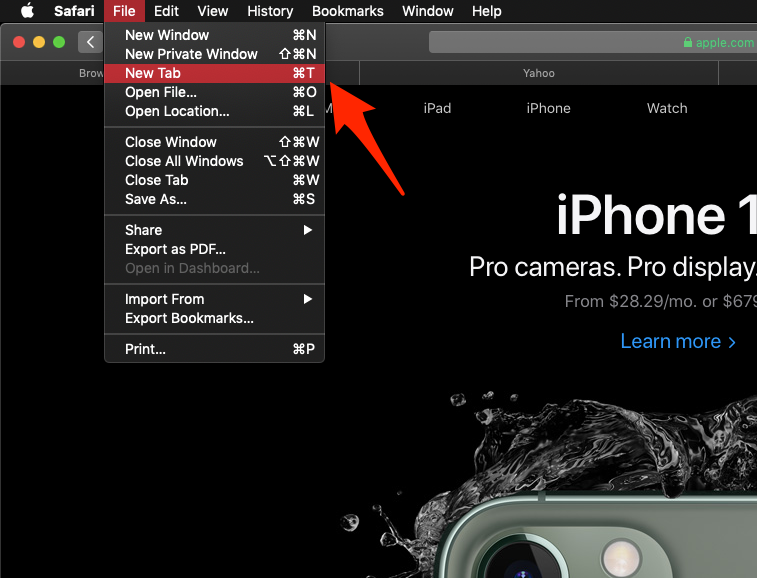
Это откроет новую вкладку в том же окне просмотра в браузере Safari. Вы также можете открыть новую вкладку в том же окне просмотра, нажав на
![]() команда.
команда.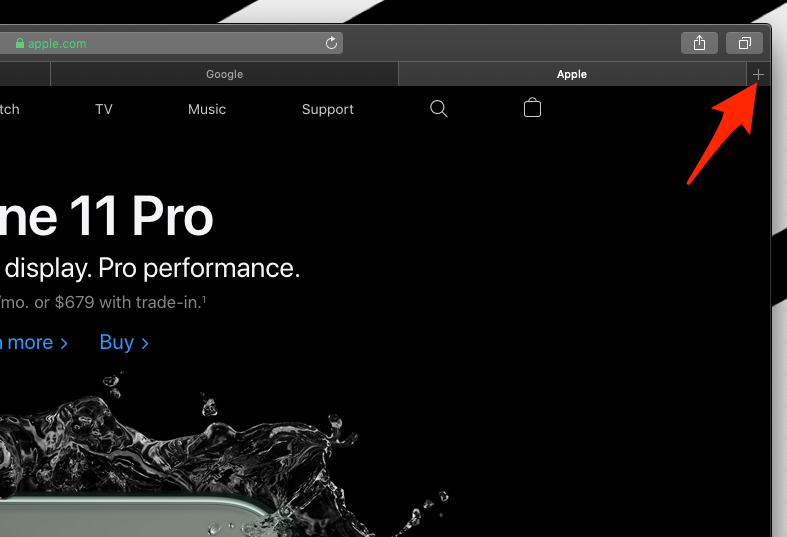
Вы можете открывать неограниченное количество вкладок браузера, пока ваш компьютер Mac не исчерпает память. Если вы заметили какое-то отставание, закройте окна, которые больше не нужны. Однако MacOS достаточно умен, чтобы понимать старые окна и вкладки, которые занимают память.
Итог: Safari Private и Новая вкладка
Несомненно, новая вкладка и новое окно – отличная функция для многозадачности в веб-браузере. Однако включение приватного просмотра или просмотра в режиме инкогнито в Safari повысило общую конфиденциальность и безопасность пользовательских данных. Теперь вы можете выполнять несколько задач одновременно, не беспокоясь о конфиденциальности данных.
Лично я использую режим приватного просмотра, когда хочу найти временные термины. Это не будет записано в истории просмотров. Я намеренно использую частный просмотр при доступе к общему компьютеру, поскольку он не хранит никакой информации браузера. Я сделал то же самое, когда работал над MacBook моего друга. Я мог легко выполнять свою работу, не оставляя никакой информации. Спасибо приватному режиму сафари!
Точно так же вы также можете запустить частную и новую вкладку в Safari iOS. Однако нет возможности открыть новое окно на портативных устройствах.
Что вы думаете о режиме частного браузера сафари? Кроме того, в каких обстоятельствах вы используете эту функцию?
Наконец, вот рекомендуемые веб-браузеры для вашего компьютера и мобильного телефона, которые вам стоит попробовать.
Программы для Windows, мобильные приложения, игры - ВСЁ БЕСПЛАТНО, в нашем закрытом телеграмм канале - Подписывайтесь:)






